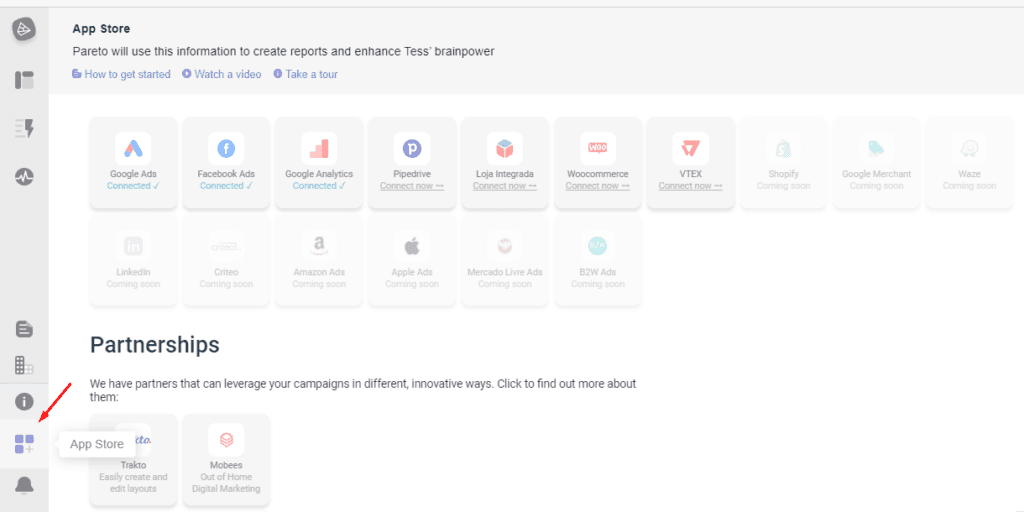Para poder usar todas automações, ver relatórios e sugestões de otimizações, você precisa dar ao Pareto.io acesso às suas contas de Google, Facebook e outras.
É um procedimento fundamental para usar o software e deve durar menos do que 5 minutos! Vamos lá?
Antes de conectar as contas, você precisa se cadastrar no Pareto Ads. Caso já tenha feito isso, é só prosseguir neste artigo.
1. Conectando o Pareto Ads com as plataformas
1.1 Acesse a página de App Store
No menu lateral esquerdo do Pareto Ads, você encontrará a opção de clicar em App Store. Assim, será direcionado para a aba de Integração de Contas.
1.2 Clique nas contas para integrar
Para conectar é bem simples, basta clicar nos ícones das contas que possui. Por exemplo, caso possua a conta de Facebook Ads, Google Ads e de Google Analytics, clique em cada uma para integrar.
Clicando em cada uma delas, na janela que irá se abrir, selecione o seu e-mail que possui acesso a esta conta específica (pois só tendo essa permissão, o Pareto Ads poderá importar os dados da plataforma).
Na mesma janela, aparecerá uma mensagem para permitir a integração e importar as informações que serão visualizadas dentro do Pareto Ads. Basta confirmar o acesso e pronto!
Quando a conta estiver conectada, aparecerá um aviso em verde:
É importante considerar 3 pontos:
- Caso não possua campanhas ativas no Google Ads e Facebook Ads, é possível que o Pareto Ads não consiga ler e exibir informações e sugestões. Pois não terá nenhum dado para ser trazido das plataformas. Mas assim que suas campanhas começarem a rodar, ele conseguirá trazer essas informações.
- Ao conectar com as plataformas, faça através de um usuário que tenha acesso aos dados. Só assim as informações poderão chegar ao Pareto Ads.
- Caso ainda não anuncie no Google e no Facebook, não será possível para o Pareto Ads exibir dados. Nos colocamos à disposição para auxiliar, caso queira começar a anunciar!
- Em alguns casos, quando ocorrem mudanças na API das plataformas, será preciso reintegrar as contas, mesmo já tendo realizado antes. Para isso, basta seguir esses passos descritos acima (o item 2 deste artigo não será necessário).
Caso queira acessar os links específicos de cada integração, você pode clicar nos links: Google Ads, Google Analytics, Facebook Ads, Pipedrive, Loja Integrada e WooCommerce
2. Escolhendo os dados que você deseja visualizar
2.1 Vincule as contas que deseja visualizar
Com as contas conectadas, você precisará dizer ao Pareto Ads quais dados quer enxergar. Caso já tenha realizado este passo anteriormente, e apenas realizou a reintegração das contas no App Store, poderá pular esta etapa.
A vinculação das contas é necessária, pois é muito comum possuir mais de uma conta de anúncios de Google ou Facebook. Então, para não misturar as informações, é importante selecionar a correta, ok? Você poderá vincular mais de uma conta se desejar.
- Acesse a página de Company no menu lateral esquerdo.
- Vá até a seção de “Manage your Channels” (ou “Gerenciar seus canais” em português).
- Selecione as contas que deseja associar.
- Para isso, basta clicar no botão ao lado direito da conta.
- Assim que selecionar todas, clique no botão “X” para fechar.
2.2 Escolha as opções do Google Analytics
Caso tenha vinculado o seu Google Analytics, é importante escolher a Vista de Propriedade (View) e a Meta (Goal) que serão acompanhadas. Dessa forma, poderemos trazer as informações corretas ao Pareto Ads.
- Passe o cursor do mouse sobre o ícone Google Analytics, irão aparecer 3 opções como na imagem abaixo.
- Clique em Configurações (Settings).
- Na janela que abrir, basta selecionar a Vista e a Meta que deseja acompanhar (depois, caso deseje ver outra meta, poderá trocar neste mesmo campo).
Tudo pronto!
Após fazer as integrações, o Pareto Ads começará a processar suas informações e, em breve, exibirá sugestões para suas campanhas no Workflow. E seus dados de mídia estarão integrados e visíveis no Dashboard do Campaing Manager!
Se ficar qualquer dúvida, pode entrar em contato conosco através do chat da plataforma ou com seu gerente de conta. Você também pode acessar as dúvidas frequentes (FAQ).